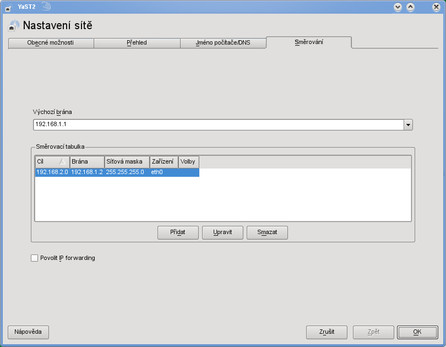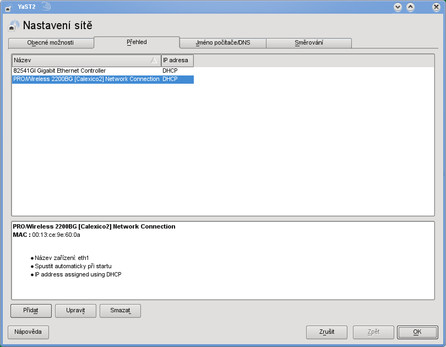Některé části nastavení bohužel nejsou přeloženy do češtiny, případně jsou přeloženy chybně. Řiďte se proto raději informacemi uvedenými v tomto článku (nebo si spusťte YaST2 v originální jazykové verzi, tedy např. s definicí systémové proměnné LC_ALL=C), nikoli českými názvy v programu.
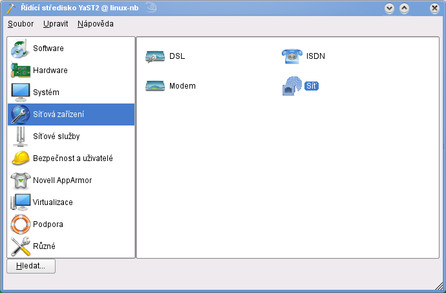 Síťová zařízení v programu YaST2
Síťová zařízení v programu YaST2
Nastavování síťových zařízení
Obecná nastavení
Po výběru položky Síť se otevře dialogové okno Nastavení sítě. Má čtyři karty. První a zcela základní je karta Obecné možnosti, kde se nastavuje, jak bude vůbec síťování fungovat. K tomu slouží skupina Metoda nastavení, kde jsou na výběr možnosti pro použití programu NetworkManager a pro tradiční (statické) nastavení s použitím skriptu ifup (a také programu KInternet, viz dále).
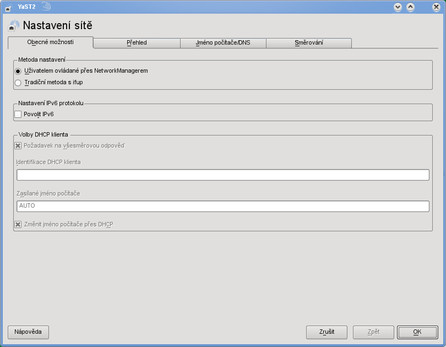 Nastavení sítě - obecné možnosti
Nastavení sítě - obecné možnosti
Zvolí-li se první možnost, přebírá správu síťových rozhraní NetworkManager, proto se zmenšuje okruh nastavitelných parametrů (v dialogu budou zašedlé), protože nemají v takovém případě smysl. Tato volba je vhodná hlavně pro notebooky, které se přemísťují mezi různými sítěmi a je žádoucí, aby se do nastavování zasahovalo co nejméně. Naopak u počítače sloužícího jako server je často potřeba nastavit hned celou řadu parametrů. Jiné případy mohou být "něco mezi tím", v závislosti na místních podmínkách.
Ať se zvolí jedna či druhá metoda, v každém případě zůstává možnost určit, zda se bude používat protokol IP verze 6 (IPv6). Pokud se tento protokol nijak nevyužívá, je lepší ho nechat vypnutý, protože se tím mírně zrychlí práce, sníží systémová režie a alokovaná fyzická paměť. Změní-li se však nastavení tohoto protokolu, projeví se změna až po restartu.
V dolní části karty je skupina Volby DHCP klienta. Skupina obsahuje několik parametrů, které ovlivňují to, jak bude fungovat DHCP klient - tyto parametry musí samozřejmě odpovídat tomu, jak se počítač používá.
První je zaškrtávátko Požadavek na všesměrovou odpověď. Označení je sice trochu nesrozumitelné, ale jde v podstatě o to, že by měl server na DHCP požadavky vždy odpovědět všesměrovou (broadcastovou) odpovědí, jako kdyby se klient dotazoval poprvé. Jde totiž o to, že zejména notebooky a další přenosné počítače se mohou různě přesouvat mezi sítěmi a uložené informace (které by jinak zjednodušovaly udržování přidělené adresy a dalších parametrů) nemusí být tedy platné.
Pole Identifikace DHCP klienta není obvykle potřeba vyplňovat. Využívá se jen v případě, že je potřeba, aby klient posílal konkrétní identifikaci (například tehdy, když se pod jednou hardwarovou adresou může témuž DHCP serveru hlásit více strojů). Podobné pravidlo platí i pro pole Zasílané jméno počítače - tady většinou může zůstat výchozí hodnota AUTO.
Zaškrtávátko Změnit jméno počítače přes DHCP je bohužel zcela zavádějící. Chyba je v překladu do češtiny, v angličtině je označeno úplně jinak a proto kdo by slepě věřil popisku, může být nepříjemně překvapen. Ve skutečnosti jde totiž o to, zda přes DHCP nastavovat výchozí směrování. Obvykle je potřeba mít toto zaškrtnuté (kromě případu, že se směrování nastavuje ručně, viz dále), protože adresu výchozí brány oznamuje právě DHCP server.
Název počítače, DNS
Třetí karta dialogu řeší záležitosti okolo názvu počítače a jmenné služby (DNS). Především se vyplňuje název počítače a doména (má význam hlavně v případech, kdy se tyto údaje nezískávají přes DHCP). Pokud je počítač viditelný z internetu, pak by měly tyto údaje odpovídat nastavení záznamů v DNS (pokud pro počítač tyto záznamy existují, obecně by měly, přinejmenším ten reverzní). V rámci lokální sítě se může využívat nějaké politika pro pojmenovávání (typicky určitý název domény nebo tvoření názvů), v takovém případě se tomu podřídí i nastavení těchto parametrů. Jinak je možno vyplnit prakticky cokoliv (samozřejmě co nekoliduje s něčím jiným, tedy například s nějakou internetovou adresou).
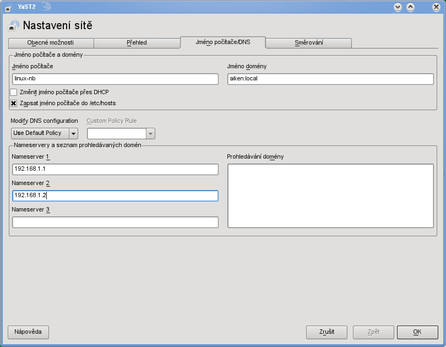 Název počítače a nastavení DNS
Název počítače a nastavení DNS
Dále tu jsou dvě zaškrtávátka. Jedno je názvem totožné s tím, které je na první kartě a týká se změny jména počítače přes DHCP. V tomto případě už je správně označené a zapíná se tehdy, když se v síti využívá přidělování názvů počítače (např. ve vazbě na IP adresu) a je žádoucí název měnit. Běžně se nechává vypnuté, protože může působit problémy s odesílanou identifikací.
Druhé zaškrtávátko aktivuje zapsání názvu počítače do souboru /etc/hosts (s tím, že se překládá na adresu místní smyčky 127.0.0.2). Standardně se nechává zaškrtnuté, některé programy s takovým chováním počítají a jen málokdy jsou důvody ho zakázat.
Zbývající část karty se již týká nastavení DNS. Ovlivňuje se tím obsah souboru resolv.conf, podle něhož se DNS resolver (tedy ta součást standardní knihovny, která je odpovědná za zjišťování IP adres podle názvů a opačně) při své funkci řídí.
Nejvýznamnější položkou je Modify DNS configuration. Určuje, jak se bude postupovat při změně konfigurace resolveru (soubor /etc/resolv.conf). Výchozí hodnotou v rozbalovacím seznamu je Use Default Policy (tedy použití výchozí politiky), což znamená, že se do souboru zkombinuje statické nastavení z tohoto dialogu a dynamické nastavení získané přes DHCP. Pro drtivou většinu případů by to mělo vyhovovat.
Jinými volbami jsou Use Custom Policy, kdy se pak zvolí specifická politika nastavení (předdefinovány jsou STATIC a STATIC_FALLBACK, další lze doplnit ručně v /etc/sysconfig/network/config, ale to už jde mimo rámec tohoto článku), a také Pouze ruční, kdy se do souboru /etc/resolv.conf vůbec nesahá.
Pro statická nastavení lze ručně nadefinovat až tři DNS servery (Nameserver 1 až Nameserver 3) a seznam prohledávaných domén. Má to význam typicky v případě, že je v síti nějaký DNS server, který není předáván přes DHCP a je určen k dotazy na určité (obvykle místní) domény. Využívá se to ovšem i při vypnutém DHCP pro nastavení běžných DNS serverů.
Směrování
Do části pro nastavení směrování se většinou vůbec nesahá, protože se výchozí směrování získává přes DHCP. Při ručním nastavení nebo ve speciálních případech je ale potřeba směrování nastavit. Hlavním parametrem je Výchozí brána. Tam se směrují veškeré pakety, jejichž cíl neleží v místní síti a pro které není nastaveno explicitní směrování. Typicky jde o bránu do Internetu nebo do nějaké větší sítě připojené k Internetu. Nevyužívá-li se k získání adresy výchozí brány DHCP, nastaví se tam příslušná adresa.
Dále tu je celá směrovací tabulka. Opět se většinou nevyplňuje, nicméně jsou případy, kdy je potřeba určit nějakou konkrétní bránu nebo rozhraní. Na obrázku vidíte tabulku, kdy se do sítě 192.168.2.0 směruje přes bránu 192.168.1.2, zatímco výchozí brána (zde určená ručně) je 192.168.1.1. Pod sloupcem Volby se rozumí metrika čili váha směrovacího pravidla. To se využije v případě, že je nadefinováno více pravidel pro stejný cíl - nicméně jen v případě, že se pro směrování používá nějaký směrovací program, jádro samo tyto hodnoty ignoruje.
Ze směrování už zbývá pouze jediná věc, a to zaškrtávátko Povolit IP forwarding. Zapíná se tehdy, využívá-li se počítač ke směrování a má tedy předávat pakety z jednoho rozhraní na jiné. Většinou proto zůstane nezaškrtnuté.
Nastavování jednotlivých síťových rozhraní
Stranou zatím zůstala v dialogu karta druhá, kde se nastavují jednotlivá rozhraní. Zapne-li se NetworkManager, je všechno zašedlé (neaktivní) - se zařízeními se tedy nepracuje, o vše se stará NetworkManager, který lze případně ovládat přes jeho nástroje (např. KNetworkManager v KDE). Jinak je tomu ale při použití klasické metody - to lze se seznamem zařízení pracovat.
Všimněte si, že se zde vůbec neřeší, o jaké síťové rozhraní se jedná - tedy zda je to například klasická karta sítě Ethernet nebo nějaké bezdrátové zařízení. Ono je to totiž opravdu lhostejné, technologické detaily - pokud je třeba - se řeší jinde. Například při připojení přes WiFi se o potřebnou konfiguraci stará NetworkManager a jeho nadstavby (je to vhodnější - stejně se musí každá bezdrátová síť řešit samostatně), při statickém nastavení jiné nástroje, kupř. KWiFiManager.
Často člověk nepotřebuje na zařízení vůbec sahat - to v případě, že se využívá DHCP a současně nejsou se sítí žádné potíže. Při potřebě nastavit něco ručně nebo když nastanou nějaké problémy, se však musí do nastavení sáhnout. Síťová zařízení lze přidávat, upravovat a mazat. Standardně se v seznamu objeví ta, která systém sám detekoval, což jsou obvykle všechna dostupná zařízení. Ručně se přidávají nebo mažou jen v případě nějakých exotických síťových karet, pro které jádro nenačte samo ovladač.
Parametry zařízení
Mnohem častěji ale nastává situace, že je zařízení připraveno, ale je potřeba změnit jeho nastavení. Pak stačí stisknout tlačítko Upravit a otevře se tříkartový dialog. Na kartě Obecné se nastavuje několik základních parametrů. Jednak je to okamžik aktivace (většinou se nastavuje Při startu, ale lze využít i jiné možnosti, například Při zapojení, což se hodí u zařízení připojovaná přes USB).
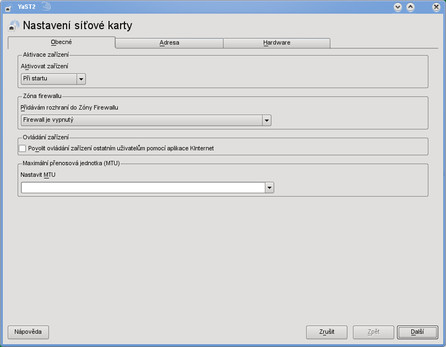 Obecná nastavení síťového rozhraní
Obecná nastavení síťového rozhraní
Dále tu je Zóna firewallu. Protože samotný firewall se nastavuje jinde (konkrétně v bezpečnostní sekci programu YaST2), tady se jen vybírají zóny. Buď je firewall úplně vypnutý nebo se zvolí některá z definovaných zón. Postupuje se podle určení daného rozhraní, tedy to vnější (internetové) se přidá do Vnější zóny, vnitřní (bez přístupu k Internetu) do Vnitřní zóny. Demilitarizovaná zóna slouží pro počítač, který je sice ve vnitřní síti, ale s přístupem zvenku (má omezený přístup do vnitřní sítě).
Skupina Ovládání zařízení říká, zda umožnit uživatelům, aby zařízení ovládali pomocí programu KInternet (tj. aby nepotřebovali práva roota). Posledním nastavitelným parametrem je Maximální přenosová jednotka (MTU) - není ji většinou potřeba nastavovat, výjimkou jsou některé sítě, u kterých je to přímo požadováno. U velmi pomalých sítí lze také zlepšit plynulost přenosu na úkor celkové přenosové rychlosti (budou se častěji střídat pakety z různých spojů, ale větší podíl v hrubých datech budou mít hlavičky a potvrzovací pakety).
Adresy a jejich získávání
Na další kartě dialogu se nastavuje adresa, způsob jejího přiřazování, případně virtuální adresy (další adresy na stejném rozhraní). Typ zařízení a název konfigurace se téměř nikdy nenastavují a bývají zašedlé. Zajímavá je až druhá část, tedy způsob nastavení adresy. Na výběr je Žádná IP adresa, Dynamická adresa a Staticky přidělená IP adresa. První volba se používá jen při spojování síťových zařízení (případně pokud se využívají jen jiné protokoly než TCP/IP). Druhá je nejčastější (viz dále) a třetí je prostě statická definice adresy, pochopitelně včetně síťové masky (a též názvu počítače - tento název je spjat s rozhraním, resp. danou adresou).
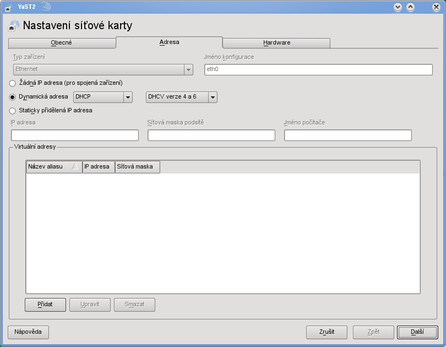 Nastavení adres síťového rozhraní
Nastavení adres síťového rozhraní
Pro dynamické přidělování lze použít DHCP (většinou), Zeroconf, anebo obojí. Zeroconf se používá při jednoduchém propojování počítačů, kdy není potřeba ruční konfigurace ani DHCP server - automaticky se přiřazují adresy ve vyhrazeném prostoru a zajišťuje také vyhodnocování názvů. DHCP lze ponechat pro IP protokol verzí 4 a 6 nebo omezit jen na jednu z verzí.
Virtuální adresy (též aliasy) se používají hlavně v případě, že je potřeba přes totéž rozhraní přistupovat do více sítí. Běžný uživatel to využije málokdy, výjimkou je třeba počáteční nastavení nějakého zařízení (ADSL modemu, přístupového bodu WiFi apod.), neleží-li výchozí adresa v adresním prostoru aktuální sítě. U virtuálních adres se vždy nastavuje samotná adresa a pak také síťová maska (viz obrázek).
 Přidání virtuální adresy (aliasu)
Přidání virtuální adresy (aliasu)
Hardwarové parametry
Poslední konfigurační karta je označená jako Hardware. Tato nastavení mají nejblíže k zařízení jako takovému. Skupina Pravidla udev se týká názvu zařízení a způsobu přiřazení. Program udev, který se zabývá správou identifikátorů zařízení vůči objektům v jádře, se tak dozví, jaký název má přiřadit jakému zařízení. Možnosti jsou dvě - lze využít buď hardwarovou (MAC) adresu anebo identifikátor na sběrnici. Výchozí je MAC adresa, která je většinou určena výrobcem a během života zařízení se nemění (někdy je potřeba ji měnit, ale to se týká spíš jejího "naklonování" do zařízení, které zajišťuje překlad adres). Vazba na adresu znamená, že přemístění karty do jiného slotu nezpůsobí změnu identifikace. Použití sběrnicového identifikátoru má naopak význam v případě, že je potřeba, aby síťová karta vložená do určitého slotu na sběrnici měla konkrétní název (potom ani výměna karty nebo její prohození s jinou nemá vliv na přiřazení názvu k dané pozici).
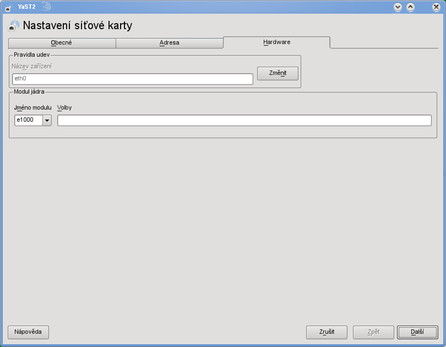 Hardwarová nastavení síťového zařízení
Hardwarová nastavení síťového zařízení
Druhá skupina nastavení se týká modulu jádra (ovladače). Lze si zvolit konkrétní modul (je-li jich k dispozici více, což je jen u některých zařízení), například pokud jsou se stávajícím problémy. Do pole volby se pak vkládají parametry modulu, pokud jsou daným modulem podporovány (lze zjistit programem modinfo; mezi typické parametry patří přenosová rychlost, duplexnost, řízení spotřeby, šifrování, metoda přenosu a mnohé další, velmi se liší podle konkrétních zařízení a ovladačů). Bez znalosti toho, co je přesně cílem ovlivnit, je lepší parametry ovladače neměnit.
Co vlastně nastavovat?
Pro přesnější nastavování je potřeba znát vlastnosti instalovaných síťových zařízení i sítě (nebo více sítí), do které se připojují. Typicky se objevují dvě skupiny případů: buď není potřeba nastavovat téměř nic (v síti je DHCP a přes něj se všechno nastaví automaticky), anebo se nastavují všechny základní parametry (adresa, výchozí brána, DNS servery, případně něco dalšího). Toto by měl být každý schopen nastavit podle předcházejících odstavců, i bez znalosti fungování síťových protokolů.
Existují nicméně ještě další případy, které pomocí popisu z tohoto článku vyřešit vůbec nejdou - to jsou třeba síťová zařízení připojená k primitivním ADSL modemům, které vyžadují ještě další "péči" ze strany počítače a jeho systému. Těm se bude (společně s obyčejnými modemy, které se sice již vyskytují zřídka, nicméně stále přežívají; kromě toho se stejný přístup používá i u dnes hojně rozšířených CDMA modemů) věnovat příští díl seriálu.